
今回は「住所入力」について
キーボードくんがやって来ました。

それでは
「初心者でもすぐ分かる解説」
でおなじみ“さち先生”に
解説をお願いしましょう!
時間がかかる住所入力は郵便番号入力が有効!

さち先生、会社の先輩に「エクセルで名刺から住所録を作って!」と言われたんだけど、少しでも早く入力する方法ないかな?

そうねぇ。キーボードくんの会社はもうWindows10になったって言ってたわよね。
だったら、郵便番号から住所を入力出来たら少しは早く入力できると思うよ。

え? 郵便番号からできるの?

そうよ。Windows7でもできていたのだけれど、Windows10になってから操作がわかりやすくなったのよ。
じゃ、エクセルの表を出してみて
実践! 住所を最短入力してみよう!

とりあえず、こんな感じに作ってみたんだけど…
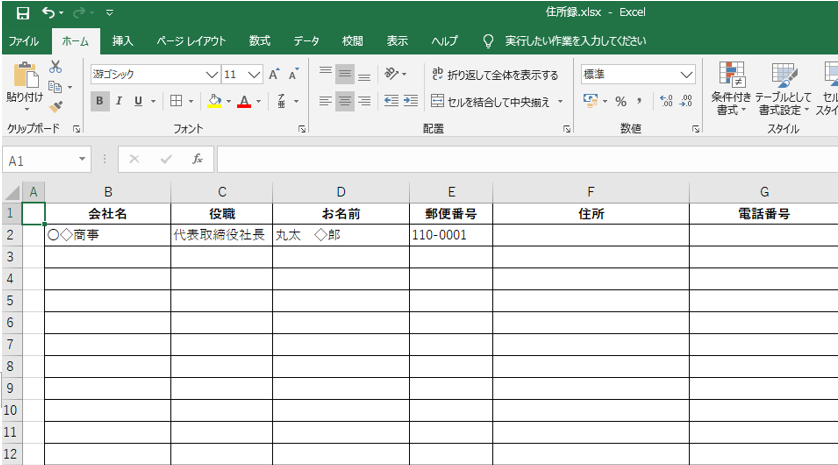

いいわね。
次に住所を入れたい場所をクリックして郵便番号を-(ハイフン)付きで入力してみよう。
入力したらENTERキーを押さずに変換するのよ。
ここポイントだから忘れないでね!
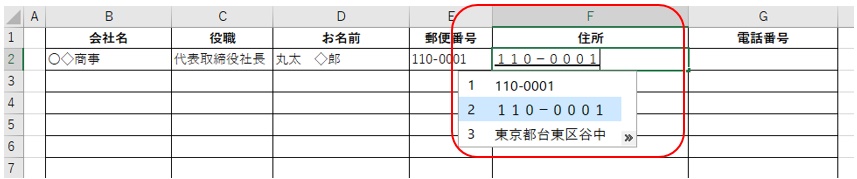

あ、変換候補の中に住所が出てきた。

そう、ここで出てきた住所を選択してENTERキーをおすの。


あとは、何丁目何番地とかを入力するだけだね。

そうよ。この方法は、エクセル以外にもワードやメモ帳などでも使えるから是非ためしてみてね。

みなさんもぜひ
郵便番号をつかって
住所入力してみてください

ご覧いただき
ありがとうございました
☘☘☘☘☘☘☘☘☘☘

終わりにごめんねー
ここから宣伝だよー

パソコンでーー
・「やりたいこと」がある
・「わからないこと」がある
だけど…

・独学では難しい
・定期的にパソコン教室は通うのは難しい
という皆様に向けた

ぱそこん広場を開催することになりました

2023年4月から東京都新宿区で行うよー

ぱそこん広場はーー

◆1枠2人体制の超少人数制
◆1回2,000円その都度払い

◆自身のパソコンで学べる
◆「必要なときだけ予約」ができる

◆非会員制で入会金も月謝もなし
のプチリアルパソコン教室です

実はパソコンを
もっと使いこなしたい!

という方、お待ちしております!

詳しくはこちらだよー

よろしく
お願いいたします
▶▶▶【ぱそこん広場詳細入口】
冒頭写真出典:パーティゆくゆくオリジナル
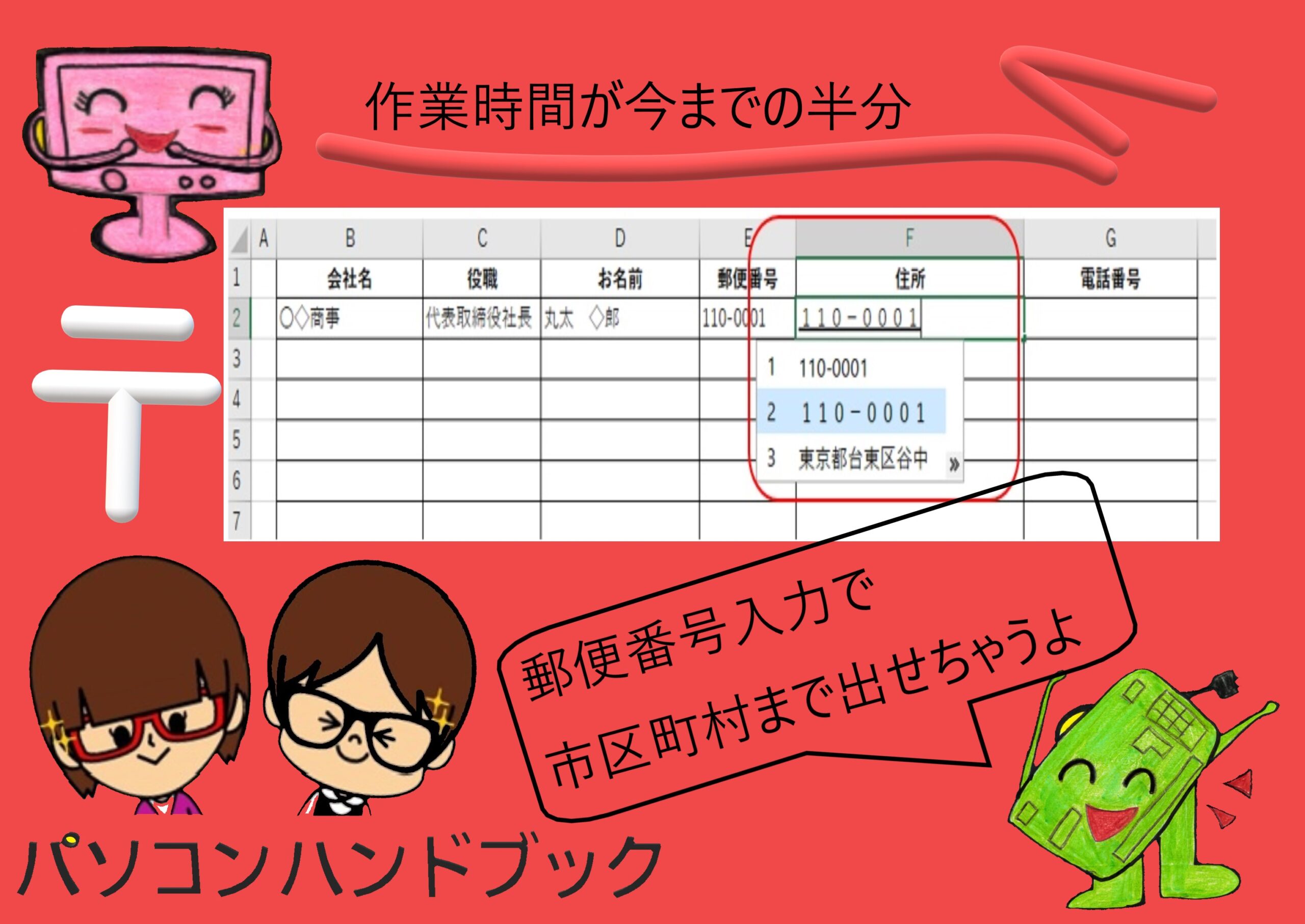


コメント